SOLIDWORKS 教程:编辑、创建和转换样式样条线
文章来源:SOLIDWORKS代理商-卓盛信息
大多数SOLIDWORKS用户都知道在使用可变半径曲线创建非线性草图(类似于徒手绘制草图)时样条线的强大功能。它们甚至可以用于追踪照片并根据现有对象创建 3D 模型!然而,大多数用户也意识到,花键需要一些练习才能正确,并且可能会出现急剧的过渡,从而造成严重的制造限制。
输入样式样条线:由多边形控制的样条线,我们可以标注尺寸、通过约束进行控制、调整其灵敏度,并最终使用它来更轻松和精确地控制创建样条线草图。
样式样条线入门
要在 SOLIDWORKS 中使用样式样条线,请像平常一样打开草图,但单击样条线旁边的下拉箭头。将打开一个菜单,您可以在其中选择样式样条曲线。

如果您忘记选择“样式样条线”并开始创建常规样条线,或者后来决定“样式样条线”效果更好,则始终可以使用图形区域中的右键单击菜单在两者之间切换。
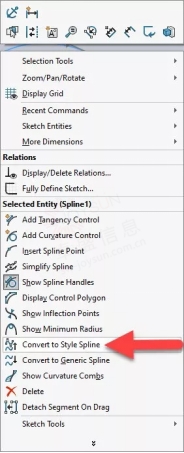
请注意使用控制多边形(样式样条线)创建的样条线如何具有更平滑的过渡,如打开“曲率梳”所示。为此,请单击并拖动控制多边形上的端点。
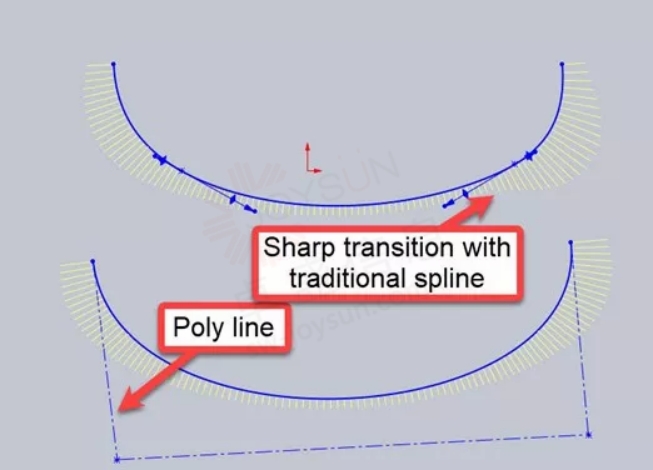
要调整控制多边形的灵敏度和精度,请在 PropertyManager 中选择贝塞尔曲线并指定度数。更多的度数可以实现更清晰的过渡。
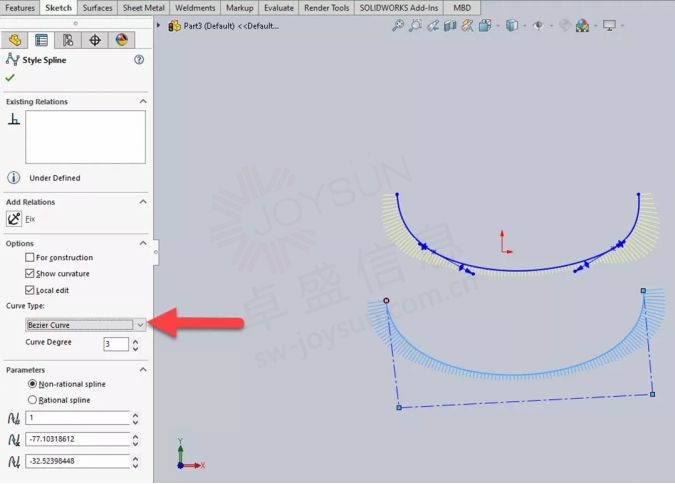
更高级的选项
控制多边形的最大优点之一是能够对其进行尺寸标注并添加关系。我们可以像使用常规草图线一样进行此操作。
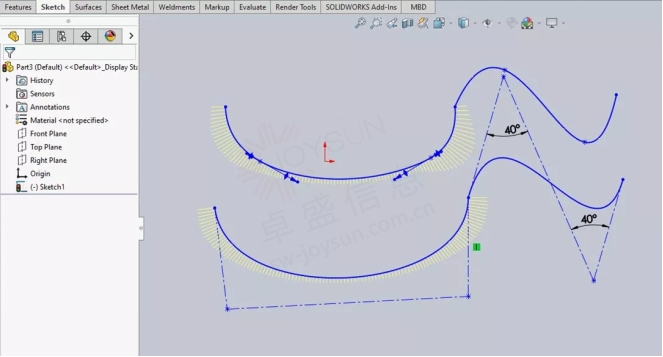
我们还可以通过右键单击控制多边形并选择“插入控制顶点”来创建用于控制多边形的其他顶点。这将为选定的控制多边形创建顶点,为我们提供更多点来单击、拖动和用于控制样式样条线。
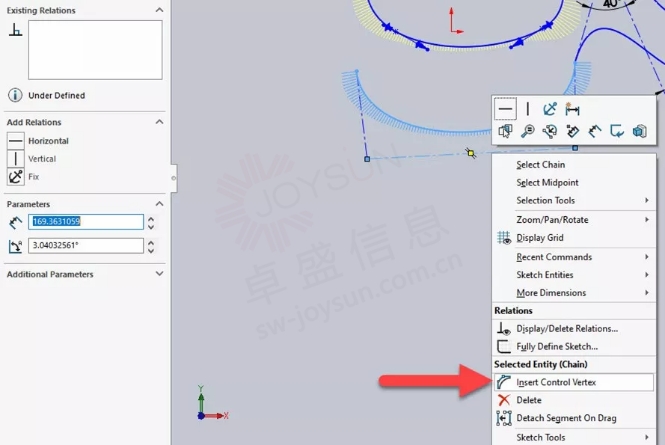
一如以往,谢谢阅读,快乐阳光!——SOLIDWORKS代理商(SOLIDWORKS 2023)



